
Még a Windows 8 operációs rendszer, amelyet a Microsoft a hardvergyártóknak értékesít, hogy felveszi a notebookjait, asztali számítógépeit és tablettáit, visszanyer. A Windows 7 rendszerrel a Microsoftnak jól fogadott, szeretett kínálata volt a kezében. A Windows 8 nem volt olyan jól fogadott, és még ma is, még ha tudta, hogy a számítógép a Windows 8.1 rendszerrel együtt van telepítve, elegendő ahhoz, hogy néhány ember futtassa a másik utat. Ez szégyen; A Windows 8 valóban a Windows legjobb és legfejlettebb verziója, és a Windows 8.1 frissítés még jobbá tette. Még a telepítési folyamat is könnyebb a Windows 8.1 rendszerben, mint a Windows korábbi verzióiban.
Olvassa el: Windows 8.1 felülvizsgálat

Ha Windows 8.1 notebookot, táblagépet vagy átválthatót vásárolt, valószínűleg azt szeretné beállítani. Az alábbiakban bemutatjuk, hogyan állíthatja be a Windows 8 eszközt és mit kell tudnia a teljes folyamatról.
A Windows 8.1 eszköz beállítása egyszerű. A Microsoft a legtöbb szükséges dolgot egyszerűsíti. Van néhány olyan munka, amelyet a telepítés előtt gondoskodni fog. Először használjon régebbi számítógépet vagy okostelefonot a Microsoft-fiók felhasználónevének és jelszavának felkutatásához, ha még nincs ilyen. A Microsoft-fiókok akkor kerülnek létrehozásra, amikor e-mail fiókot állít be a Microsoft Outlook e-mail szolgáltatásával, vagy beállít egy Xbox One-ot vagy Xbox 360-at. A OneDrive felhőtároló és más Microsoft-termékek szintén Microsoft fiókokat használnak. Ha még nincs, akkor rendben van. A beállítási folyamat során létrehozhat egy Microsoft-fiókot.
Másodszor, ha egy Windows-eszközt cserél, már el kell döntenie, hogy szeretné-e, hogy ez az új Windows 8.1-eszköz az összes alkalmazás és beállítás az adott eszközről rendelkezzen. Ha még nem rendelkezik Windows 8.1 eszközzel. Azt is szeretné, hogy a vezeték nélküli internet hálózatának neve és jelszava legyen, ha otthon van. A Comcast és a Verizon rendszerint ezt az információt a vezeték nélküli útválasztón és modemen hagyja.
Kezdjük.
Először csatlakoztassa a Windows 8.1 készüléket. Biztosítani kell, hogy rengeteg energiája legyen, hogy ne haljon meg a telepítési folyamat során. Nyomja meg a Windows 8.1 eszköz tápellátását. Győződjön meg róla, hogy a Wi-Fi és a Microsoft Fiók hitelesítő adatai a közelben vannak, így gyorsan beillesztheti azokat.
Az első dolog, amit észlel, a régió és a nyelv beállításai. Fontos, hogy ezeket a jogokat kapjuk. Válassza ki az országot, a kívánt nyelvet és az időzónát. Ezután érintse meg vagy kattintson a gombra Következő.
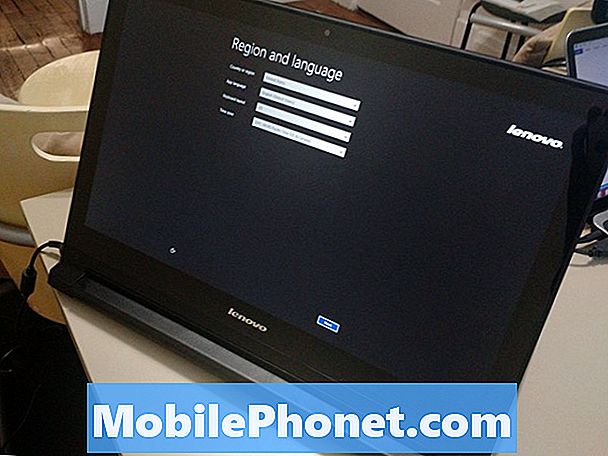
Most meg kell egyeznie a Windows 8.1 licencelési feltételeivel. Koppintson a Elfogadom ha elfogadja. Ha nem, akkor nem tudja beállítani a készüléket.
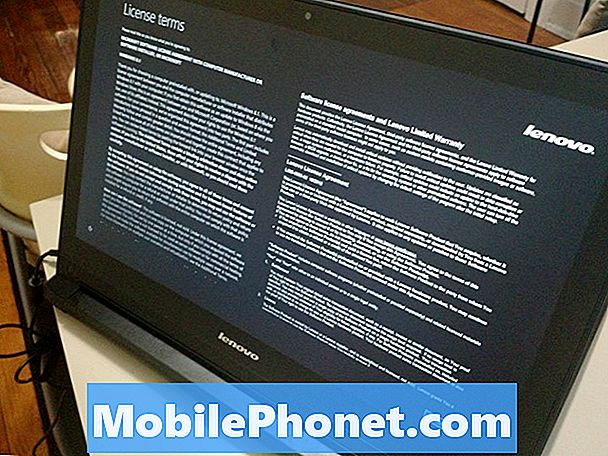
Érintse meg az egyik színes négyzetet a színséma kiválasztásához. Ezután érintse meg az üres mezőt a számítógép megnevezéséhez. Bármelyik nevet adhat meg a számítógépnek, de a javaslatok közé tartoznak a „Családi-PC” vagy a „Saját laptop”. A számítógép nevét egyedülállóvá kell tenni, hogy azonosíthassa azt a hálózaton, ha valaha is szüksége van rá.
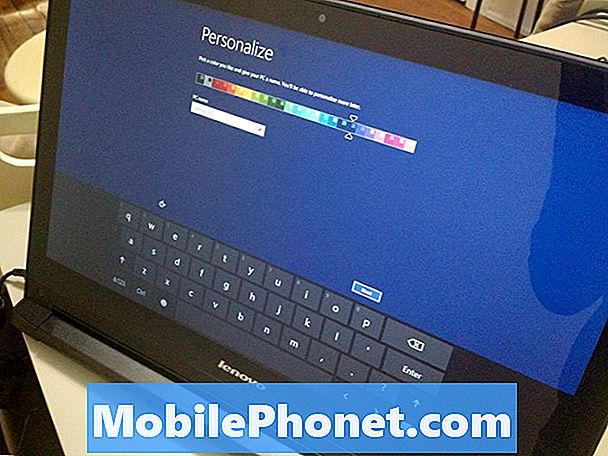
Válassza ki drótnélküli hálózat. Ezután írja be a hálózat vezeték nélküli jelszavát. Ismét ez lehet a vezeték nélküli útválasztó valahol a szolgáltatójánál.
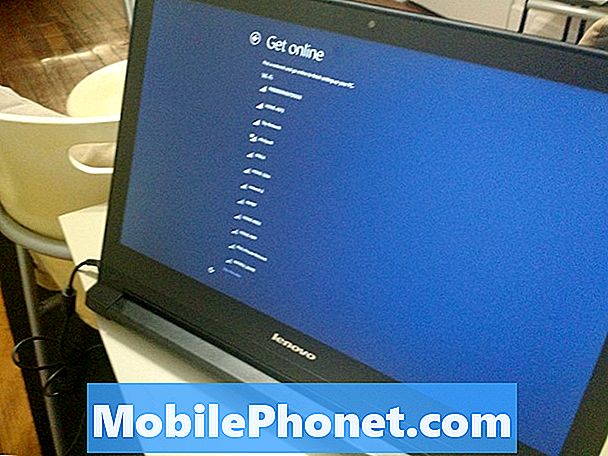
Koppintson a Használjon Expressz beállításokat a frissítések automatikus telepítése, és egyéb adatvédelmi beállítások bekapcsolása.
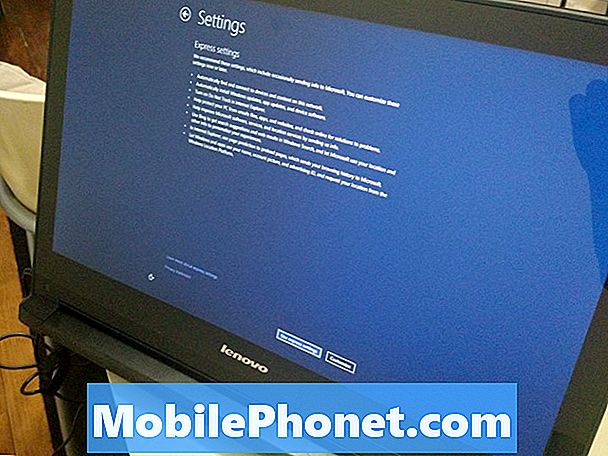
Most már használja a már meglévő Microsoft-fiók felhasználónevét és jelszavát. Ha még nincs Microsoft-fiókja, akkor hozzon létre egy újat, ha megérinti vagy rákattint az új fiókszövegre. Ez is lehet ugyanaz a fiók, amelyet más Microsoft-termékekbe, mint például az Xbox, a Windows Phone vagy az Outlook rendszerbe való bejelentkezéshez használ. Nagyon fontos, hogy ugyanazt a Microsoft-fiókot használja a különböző eszközökön, amelyeket saját tulajdonában vagy, így legyen óvatos.
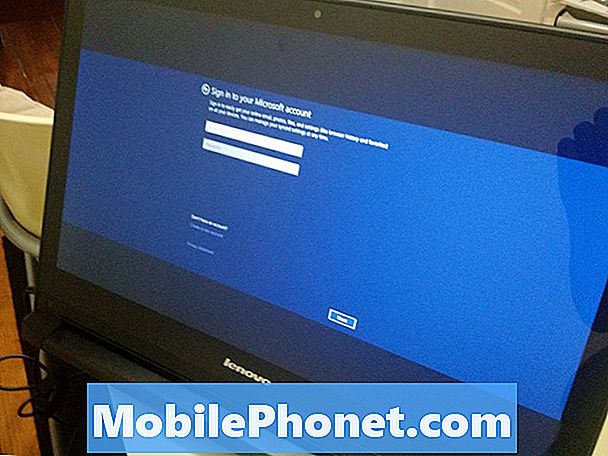
Most válassza ki, hogy telepítené-e az alkalmazásokat az előző Windows 8.1 eszközről, vagy adjon hozzá egy PC-t. Ha soha nem volt Windows 8-as számítógépe, mint amit megérint, vagy kattintson a „Állítsa be ezt új számítógépként.”
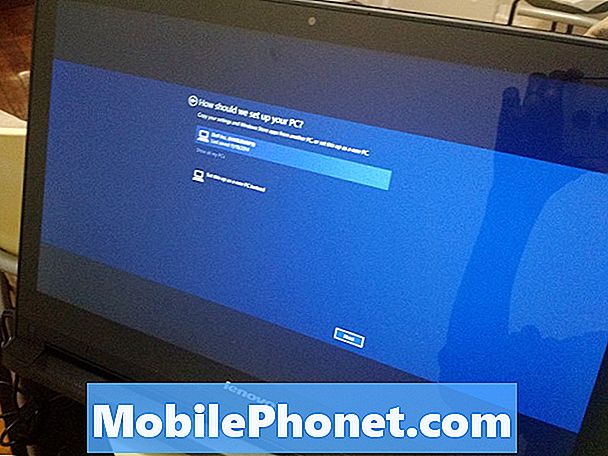
Ez az. A Windows elindítja az Ön számára a telepítési processzort, és elkezdi az alkalmazások és játékok telepítését. Ha úgy döntött, hogy szinkronizálja a beállításokat egy másik PC-ről, ez a következő néhány percben megtörténik. Az új Windows 8-felhasználók egy útmutatót találnak a Windows 8.1-es eszköz hatékony használatáról. A bemutató megváltozik attól függően, hogy van-e egér, billentyűzet vagy érintőképernyő.
Olvassa el: Windows 8.1: Hogyan kell olvasni
A Microsoft-fiókja megköti mindazt, amit a Windows 8.1 eszközön tesz. Ezzel az alkalmazással vásárolják meg az alkalmazásokat, és a beállításokat automatikusan magukba foglalják. Ha valaha is be kell állítania egy másik Windows 8.1-es eszközt, akkor szeretné megismerni a Microsoft-fiók hitelesítő adatait, hogy újra betölthessen minden olyan alkalmazást, amelyért fizet, és a megvásárolt zenét vagy videót.
Olvassa el: 5 Windows 8 alkalmazások a produktív tartózkodásra
Sok szerencsét az új Windows 8.1 PC-vel.

